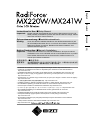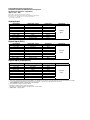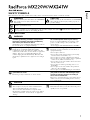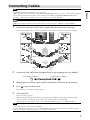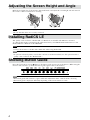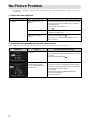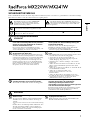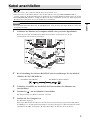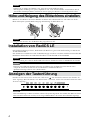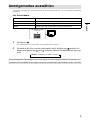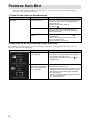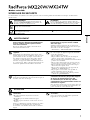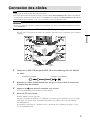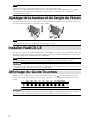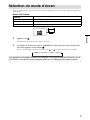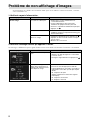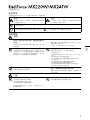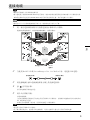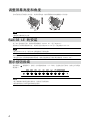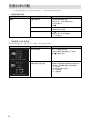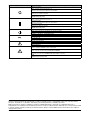Eizo MX220W Bedienungsanleitung
- Kategorie
- Fernseher
- Typ
- Bedienungsanleitung
Dieses Handbuch ist auch geeignet für

English Deutsch Français
中文
•El Manual de instalación en español se puede descargar del sitio: http://www.eizo.com
•Il Manuale di installazione in Italiano è disponibile per il download nel sito Web all’indirizzo:
http://www.eizo.com
•Installationshandboken på svenska går att ladda ned från vår webbplats: http://www.eizo.com
•Μπορείτε να κάνετε λήψη του Εγχειριδίου εγκατάστασης στα Ελληνικά από τον ιστότοπό μας:
http://www.eizo.com
•Руководство по установке на русском языке доступно для загрузки с нашего сайта по адресу:
http://www.eizo.com
• 中文的設定操作手冊可以從我們的網站下載:http://www.eizo.com
•Instalační příručka v češtině je dostupná ke stažení z našich stránek: http://www.eizo.com
•En installationsvejledning på dansk kan hentes fra vores websted: http://www.eizo.com
•Asennusopas suomeksi on ladattavissa osoitteesta: http://www.eizo.com
•한국어로 된 설치 설명서를 당사 웹 사이트에서 다운로드할 수 있습니다: http://www.eizo.com
•De installatiehandleiding in het Nederlands kan worden gedownload van onze site:
http://www.eizo.com
•Installasjonsveiledning på norsk kan lastes ned fra vårt område: http://www.eizo.com
•Podręcznik instalacji w języku polskim można pobrać z naszej witryny internetowej
:
http://www.eizo.com
•O Manual de instalação (em português) está disponível para download no nosso website:
http://www.eizo.com
•Türkçe Kurulum Kılavuzu sitemizden indirilebilir: http://www.eizo.com
•http://www.eizo.com:
Instructions for Use: ■Setup Manual
Important: Please read this Setup Manual and the User’s Manual stored (on the CD-
ROM) carefully to familiarize yourself with safe and effective usage. Please
retain this manual for future reference.
Gebrauchsanweisung: ■Installationshandbuch
Wichtig: Lesen Sie dieses Installationshandbuch und das Benutzerhandbuch (auf
der CD-ROM) aufmerksam durch, um sich mit der sicheren und efzienten
Bedienung vertraut zu machen. Bewahren Sie dieses Handbuch zum
späteren Nachschlagen auf.
Notice d’instruction: ■Manuel d’installation
Important : Veuillez lire attentivement ce manuel d’installation, ainsi que le manuel
d’utilisation inclus sur le CD-ROM, an de vous familiariser avec ce produit
et de l’utiliser efcacement et en toute sécurité. Veuillez conserver ce
manuel pour référence ultérieure.
使用说明书: ■设定手册
重要事项: 请仔细阅读储存在光盘片中的设定手册和用户手册,以便熟悉安全有效使用
本显示器的信息。请保留本手册、以便今后参考。
Seite laden ...
Seite laden ...
Seite laden ...
Seite laden ...
Seite laden ...
Seite laden ...
Seite laden ...

SICHERHEITSSYMBOLE
In diesem Handbuch werden die unten dargestellten Sicherheitssymbole verwendet. Sie geben Hinweise auf äußerst wichtige
Informationen. Bitte lesen Sie diese Informationen sorgfältig durch.
VORSICHT
Die Nichtbefolgung von unter VORSICHT
angegebenen Anweisungen kann schwere
Verletzungen oder sogar lebensbedrohende
Situationen zur Folge haben.
ACHTUNG
Die Nichbeachtung unter ACHTUNG angegebener
Informationen kann mittelschwere Verletzungen und/
oder Schäden oder Veränderungen des Produkts zur
Folge haben.
Weist auf eine unerlaubte Vorgehensweise hin.
Weist auf eine zwingend zu befolgende Vorgehensweise hin. Beispiel: Das Symbol steht für einen allgemeinen
Hinweis z. B. „Erden des Geräts“.
VORSICHTSMASSNAHMEN
VORSICHT
IWenn das Gerät Rauch entwickelt, verbrannt
riecht oder merkwürdige Geräusche produziert,
ziehen Sie sofort alle Netzkabel ab, und bitten
Sie Ihren Fachhändler um Rat.
Der Versuch, mit einem fehlerhaften Gerät zu
arbeiten, kann Feuer, einen elektrischen Schlag oder
eine Beschädigung des Geräts verursachen.
Verwenden Sie zum Anschließen an die
landesspezifische Standard-Netzspannung das
beiliegende Netzkabel.
Stellen Sie sicher, dass die Nennspannung des
Netzkabels nicht überschritten wird. Andernfalls
besteht Brand- und Stromschlaggefahr.
„Stromversorgung: 100-120/200-240 Vac 50/60Hz“
Halten Sie Flüssigkeiten und kleine
Gegenstände vom Gerät fern.
Flüssigkeiten oder kleine Gegenstände können aus
Versehen durch die Lüftungsschlitze in das Gehäuse
gelangen und somit Feuer, einen elektrischen Schlag
oder eine Beschädigung des Geräts verursachen.
Sollte ein Gegenstand oder eine Flüssigkeit in das
Gehäuse gelangt sein, ist sofort das Netzkabel des
Geräts abzuziehen. Lassen Sie das Gerät in diesem
Fall von einem qualifizierten Servicetechniker
überprüfen, bevor Sie wieder damit arbeiten.
Verwenden Sie das Gerät an einem geeigneten
Platz.
Andernfalls könnte das Gerät beschädigt werden, und
es besteht Brand- und Stromschlaggefahr.
• Verwenden Sie das Gerät nicht im Freien.
• Geben Sie das Gerät nicht als Transportgut auf
(Schiff, Flugzeug, Zug, Auto etc.)
• Installieren Sie es nicht in staubiger oder feuchter
Umgebung.
• Stellen Sie das Gerät nicht an einem Ort ab, an dem
Wasser auf den Bildschirm spritzen könnte (Bad,
Küche usw.).
• Stellen Sie es nicht an einen Platz, wo das Licht direkt
auf den Bildschirm scheint.
• Stellen Sie es nicht in die Nähe eines
wärmeerzeugenden Gerätes oder eines
Luftbefeuchters.
• Stellen Sie ihn nicht an einem Platz auf, wo das
Produkt direkter Sonneneinstrahlung ausgesetzt ist.
• Vermeiden Sie Standorte, an denen das Gerät
entflammbaren Gasen ausgesetzt ist.
Das Gerät muss an eine ordnungsgemäß
geerdete Steckdose angeschlossen werden.
Andernfalls besteht Brand- und Stromschlaggefahr.
Fluoreszierende Hintergrundlichtlampen
enthalten Quecksilber (die Produkte mit
LEDHintergrundlampen enthalten kein
Quecksilber). Entsorgen Sie sie gemäß regionalen
oder bundesweiten Verordnungen.
Kontakt mit Quecksilber kann Auswirkungen auf das
Nervensystem haben, mit Symptomen wie Zittern,
Gedächtnisverlust und Kopfschmerzen.
ACHTUNG
Blockieren Sie die Lüftungsschlitze am
Gehäuse nicht.
• Legen Sie keine Objekte auf die Lüftungsschlitze.
• Installieren Sie das Gerät nicht in einem engen
Raum.
•
Setzen Sie das Gerät nur in der korrekten Orientierung
ein.
Das Blockieren der Lüftungsschlitze führt dazu, dass
die Luft nicht mehr zirkulieren und somit Feuer,
ein elektrischer Schlag oder eine Beschädigung des
Geräts verursacht werden kann.
Schließen Sie das Netzkabel an eine leicht
zugängliche Steckdose an.
Damit stellen Sie sicher, dass Sie das Netzkabel im
Notfall schnell abziehen können.
1
Deutsch

Lieferumfang
Prüfen Sie, ob sich alle der folgenden Gegenstände in der Verpackung befinden. Sollte einer der Gegenstände
fehlen oder beschädigt sein, wenden Sie sich an Ihren Fachhändler.
Hinweis
Heben Sie die Verpackung sowie die Verpackungsmaterialien für evtl. Transporte des Monitors gut auf.
• Monitor
• Netzkabel
• Digitales Signalkabel : PP300
• Digitales Signalkabel : DD300
• EIZO USB-Kabel : UU300
• CD-ROM mit EIZOs LCD Utility Disk
- RadiCS LE (Für Windows)
- ScreenManager Pro for Medical (Für Windows)
- Benutzerhandbuch
• Installationshandbuch (das vorliegende Handbuch)
• Informationen zum Thema Recycling
Bedienelemente und Funktionen
19
16
12
19
18
17
11
13 15
1 2 3 4 5 6 7 8 9
10
14
Justierungsmenü
Z. B. MX241W
FlexStand
Höhenverstellbarer
Fuß
1 Sensor
Erkennt die Umgebungshelligkeit. Funktion zur Auto EcoView.
2
Taste
Schaltet zwischen den Eingangssignalen um, wenn mehr als zwei PCs an
den Monitor angeschlossen sind.
3
Taste
Ermöglicht das Wechseln des CAL Switch-Modus. (Seite 5).
4
Taste
Zeigt Informationen zum Monitor oder zu Eingabesignalen an.
5
Taste
Passt die Helligkeit an.
6
Taste
Verwirft die Justage/Einstellung oder beendet das Justagemenü.
7
Taste
Wählt ein Einstellungselement oder erhöht/reduziert justierte Werte
erweiterter Einstellungen mithilfe des Justierungsmenüs.
8
Taste
Zeigt das Justierungsmenü an, wählt ein Element im Menübildschirm und
speichert geänderte Werte.
9
Taste
Zum Ein- und Ausschalten.
10 Betriebsanzeige
Zeigt den Betriebsstatus des Monitors an.
Blau: In Betrieb Orange: Energiesparmodus
Aus: Netzschalter / Netztaste aus
11
Netzschalter
Dient zum Ein- und Ausschalten (Ein oder Aus).
12
Netzstecker
Zum Anschließen an eine Netzsteckdose.
13
Signaleingänge
DisplayPort-Anschluss x 1
14
Signaleingänge
DVI-I-Anschluss x 2
15
USB-Anschluss (hinten)
Schließen Sie das USB-Kabel an, um die Software zu verwenden, für die die
USBVerbindung erforderlich ist, oder um die USB-Hub-Funktion zu verwenden.
16
USB-Anschluss (seitlich)
Stellt eine Verbindung zu einem USB-Peripheriegerät her.
17
Fuß
Zum Einstellen der Höhe und Neigung des Bildschirms.
18
Öffnung für
Diebstahlsicherung
Kompatibel mit dem Kensington MicroSaver-Sicherheitssystem.
19 Kabelabdeckung
Verdeckt die Anschlusskabel.
2

Kabel anschließen
Hinweis
•
Stellen Sie sicher, dass Computer und Monitor ausgeschaltet sind.
•
Um einen bereits vorhandenen Monitor durch einen Monitor des Typs MX220W/MX241W zu
ersetzen, stellen Sie die PC-Einstellungen für Auflösung und vertikale Bildwiederholfrequenz auf die für
MX220W/MX241W-Monitore verfügbaren Werte ein. Diese entnehmen Sie bitte der Auflösungstabelle
(Rückseite der ersten Seite), bevor Sie den Monitor anschließen.
Hinweis
•
Lesen Sie im Benutzerhandbuch auf der CD-ROM nach, wenn Sie zwei oder mehr Monitore an den PC
anschließen möchten.
1
Verbinden Sie Monitor und Computer mithilfe eines passenden Signalkabels.
Ziehen Sie nach dem Anschließen der Kabel die Schrauben der Verbinder an, um ein
versehentliches Ausstecken zu verhindern.
DD300
FD-C16
option
PP300
Digitale
Verbindung
Digitale
Verbindung
Analoge
Verbindung
oder
2
Bei Verwendung der Software RadiCS LE oder ScreenManager Pro for Medical
schließen Sie das USB-Kabel an.
Anschließen an den Monitor Anschließen an einen Computer
3
Verbinden sie mithilfe des Netzkabels den Netzanschluss des Monitors mit
einerSteckdose.
4
Drücken Sie , um den Monitor einzuschalten.
Die Betriebsanzeige des Monitors leuchtet auf (blau).
5
Schalten Sie den Computer ein.
Das Bild wird angezeigt.
Beim ersten Einschalten des Monitors und des PCs mit dem analogen Signal werden Uhr, Phase
und Bildlage von der Selbstjustierungsfunktion automatisch angepasst. Wenn kein Bild erscheint,
ermitteln Sie mit Hilfe des Kapitels „Problem: Kein Bild” die Ursache dieses Problems.
3
Deutsch

Hinweis
•
Schalten Sie Computer und Monitor aus, wenn Sie sie nicht mehr benötigen.
•
Um möglichst viel Energie zu sparen, empfiehlt es sich, auch den Netzschalter auszuschalten. Durch
Ausschalten des Hauptschalters wird die Stromversorgung des Monitors vollständig unterbrochen.
Höhe und Neigung des Bildschirms einstellen
Halten Sie den Monitor mit beiden Händen am linken und rechten Rand fest, und stellen Sie die für
Ihren Arbeitsplatz optimale Höhe, Neigung und Drehung des Bildschirms ein.
Hinweis
•
Vergewissern Sie sich, dass die Kabel richtig angeschlossen sind.
Installation von RadiCS LE
Die Qualitätssicherungssoftware „RadiCS LE“(für Windows) gehört zum Lieferumfang von Monitoren
der Modellreihe MX.
Um den Monitor zu kalibrieren und das Kalibrierungsprotokoll zu verwalten, installieren Sie RadiCS LE.
Einzelheiten hierzu finden Sie im Benutzerhandbuch von RadiCS LE auf derCD-ROM.
Hinweis
•
Bei Verwendung der Software RadiCS LE verbinden Sie den Monitor über ein USB-Kabel mit dem PC.
Hinweis
•
Um eine weiterführende Qualitätssicherung auszuführen, die medizinisch-technischen Normen
entspricht, erwerben Sie bitte den als Sonderzubehör erhältlichen Monitor-
Qualitätssicherungssoftware-Satz „RadiCS UX1“.
Anzeigen der Tastenführung
Drücken Sie die Tasten an der Vorderseite (außer Taste ). Die Tasteninformationen werden über der
Taste angezeigt. (Wird der Monitor im "Hochformat" verwendet, werden die Tasteninformationen neben
der Taste angezeigt.)
Hinweis
•
Die Tastenführung erscheint weiterhin, während das Justierungsmenü oder Farbmodus-Menü erscheint.
•
Die Tasteninformationen werden je nach ausgewähltem Menü oder Status unterschiedlich angezeigt.
4

Anzeigemodus auswählen
CAL Switch ermöglicht die einfache Auswahl des entsprechenden Modus, der für die Monitoranwendung
geeignet ist.
CAL Switch-Modus
1-DICOM
Anzeige im DICOM-Modus möglich.
2-Custom(benutzerdefiniert)
Benutzerdefinierte Farbeinstellungen möglich.
3-CAL
Zeigt den mit der Kalibrierungssoftware justierten Bildschirm an.
4-Text
Einstellung für Textverarbeitungen und Tabellenkalkulationen.
1
Drücken Sie .
Das Modusmenü wird unten links auf dem Bildschirm angezeigt.
2
Die Modi in der Liste werden nacheinander durch Drücken von markiert. Sie
können den Modus mit oder wechseln, während das Modusmenü angezeigt
wird.
→ 1-DICOM ←→ 2-Custom ←→ 3-CAL ←→ 4-Text ←
Die grundlegenden Einstellungen und Justierungen sind damit beendet. Weitere Einzelheiten zu
erweiterten Einstellungen/Justierungen entnehmen Sie dem Benutzerhandbuch auf der CD-ROM.
Das Modusmenü wird
angezeigt.
5
Deutsch

Problem: Kein Bild
Wird auch nach dem Durchführen der nachfolgend vorgeschlagenen Lösungen kein Bild angezeigt,
wenden Sie sich an Ihren Fachhändler.
1. Prüfen Sie den Status der Betriebsanzeige.
Symptom Status Mögl. Ursache und Lösung
Kein Bild Anzeigenstatus: Aus
•
Prüfen Sie, ob das Netzkabel richtig eingesteckt ist.
•
Schalten Sie das Gerät aus und einige Minuten
später wieder ein.
•
Schalten Sie den Netzschalter ein.
•
Drücken Sie .
Anzeigenstatus: Blau
•
Setzen Sie alle anzupassenden Werte unter
[Helligkeit], [Kontrast] und [Gain-Einstellung] auf
einen höheren Wert.
Betriebsanzeigenstatus:
Orange
•
Wechseln Sie durch Drücken der Taste den
Signaleingang.
•
Drücken Sie eine Taste auf der Tastatur, oder
klicken Sie mit der Maus.
•
Schalten Sie den Computer ein.
2. Überprüfen Sie die Fehlermeldung auf dem Bildschirm.
Diese Meldungen werden angezeigt, wenn das Eingangssignal nicht ordnungsgemäß übertragen wird, der
Monitor jedoch korrekt funktioniert.
Symptom Status Mögl. Ursache und Lösung
Das Eingangsignal wird
nicht empfangen.
•
Prüfen Sie, ob der Computer eingeschaltet ist.
•
Prüfen Sie, ob das Signalkabel ordnungsgemäß
am Computer angeschlossen ist.
•
Wechseln Sie durch Drücken der Taste den
Signaleingang.
Die Signalfrequenz liegt
nicht im zulässigen Bereich.
Die falsche Signalfrequenz
wir rot angezeigt.
•
Starten Sie den PC neu.
•
Wechseln Sie mithilfe des zur
Grafikkartegehörenden Dienstprogramms in einen
kompatiblen Modus. Weitere Informationen hierzu
entnehmen Sie dem Handbuch der Grafikkarte.
fD : Punktfrequenz
(Wird nur bei digitalem Eingangssignal angezeigt)
fH : Horizontale Frequenz
fV : Vertikale Frequenz
6
Seite laden ...
Seite laden ...
Seite laden ...
Seite laden ...
Seite laden ...
Seite laden ...
Seite laden ...
Seite laden ...
Seite laden ...
Seite laden ...
Seite laden ...
Seite laden ...

Symbol / Symbol /
Symbole /
符号 This symbol indicates / Bedeutung des Symbols /
Signication /
此符号表示
Main Power Switch
Press to turn the monitor’s main power off.
Haupt-Netzschalter
Drücken, um das Netzteil des Monitors auszuschalten.
Interrupteur principal
Appuyez pour éteindre le moniteur.
主电源开关
按此键关闭显示器的主电源。
Main Power Switch
Press to turn the monitor’s main power on.
Haupt-Netzschalter
Drücken, um das Netzteil des Monitors einzuschalten.
Interrupteur principal
Appuyez pour allumer le moniteur.
主电源开关
按此键打开显示器的主电源。
Power Button / Press to turn the monitor’s power on or off.
Netzschalter / Drücken, um den Monitor ein- und auszuschalten.
Bouton d’alimentation / Appuyez pour allumer ou éteindre le moniteur.
电源按钮 /按此键打开 /关闭显示器的主电源。
Alternating current
Wechselstrom
Courant alternatif
交流电
Alerting electrical hazard
Warnung vor elektrischem Schlag
Avertissement de danger électrique
警告存在触电危险
Caution
Refer to SAFETY SYMBOLS section in this manual.
Vorsicht
Siehe in diesem Handbuch unter SICHERHEITSSYMBOLE.
Attention
Reportez-vous à la section SYMBOLES DE SECURITE de ce manuel.
注意
请参阅本手册中的安全符号章节。
No part of this manual may be reproduced, stored in a retrieval system, or transmitted, in any form or by any means,
electronic, mechanical, or otherwise, without the prior written permission of EIZO Corporation.
EIZO Corporation is under no obligation to hold any submitted material or information confidential unless prior
arrangements are made pursuant to EIZO Corporation’s receipt of said information. Although every effort has been made
to ensure that this manual provides up-to-date information, please note that EIZO monitor specifications are subject to
change without notice.

Printed in Japan.
http://www.eizo.com
7th Edition-January, 2014
00N0L629G1
(U.M-SUMX241W-C-4)
Copyright © 2010-2014 EIZO Corporation All rights reserved.
中国苏州市苏州工业园区展业路8号中新科技工业坊5B
Phone: +86 512 6252 0100 Fax: +86 512 6252 1508
153 Shimokashiwano, Hakusan, Ishikawa 924-8566 Japan
Phone: +81 76 277 6792 Fax: +81 76 277 6793
Siemensallee 84, 76187 Karlsruhe, Germany
Phone: +49 721 20321 0 Fax: +49 721 20321 471
-
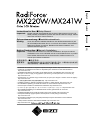 1
1
-
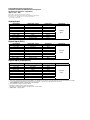 2
2
-
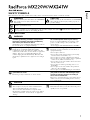 3
3
-
 4
4
-
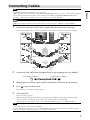 5
5
-
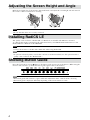 6
6
-
 7
7
-
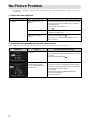 8
8
-
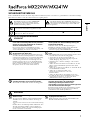 9
9
-
 10
10
-
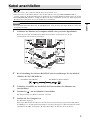 11
11
-
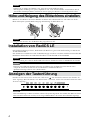 12
12
-
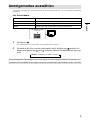 13
13
-
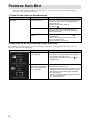 14
14
-
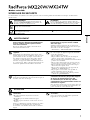 15
15
-
 16
16
-
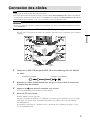 17
17
-
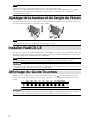 18
18
-
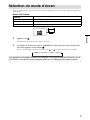 19
19
-
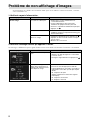 20
20
-
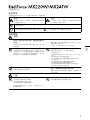 21
21
-
 22
22
-
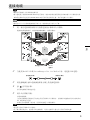 23
23
-
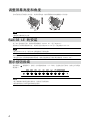 24
24
-
 25
25
-
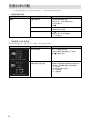 26
26
-
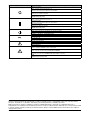 27
27
-
 28
28
Eizo MX220W Bedienungsanleitung
- Kategorie
- Fernseher
- Typ
- Bedienungsanleitung
- Dieses Handbuch ist auch geeignet für
in anderen Sprachen
- English: Eizo MX220W Owner's manual
- français: Eizo MX220W Le manuel du propriétaire
Verwandte Papiere
-
Eizo MX210 Bedienungsanleitung
-
Eizo MX240W Bedienungsanleitung
-
Eizo RadiForce RX340 Benutzerhandbuch
-
Eizo MS170 Bedienungsanleitung
-
Eizo RadiForce MX270W Bedienungsanleitung
-
Eizo RadiForce RX840-AR Bedienungsanleitung
-
Eizo GX530 Bedienungsanleitung
-
Eizo GX540 Bedienungsanleitung
-
Eizo MX191 Bedienungsanleitung
-
Eizo FDH3601 Bedienungsanleitung